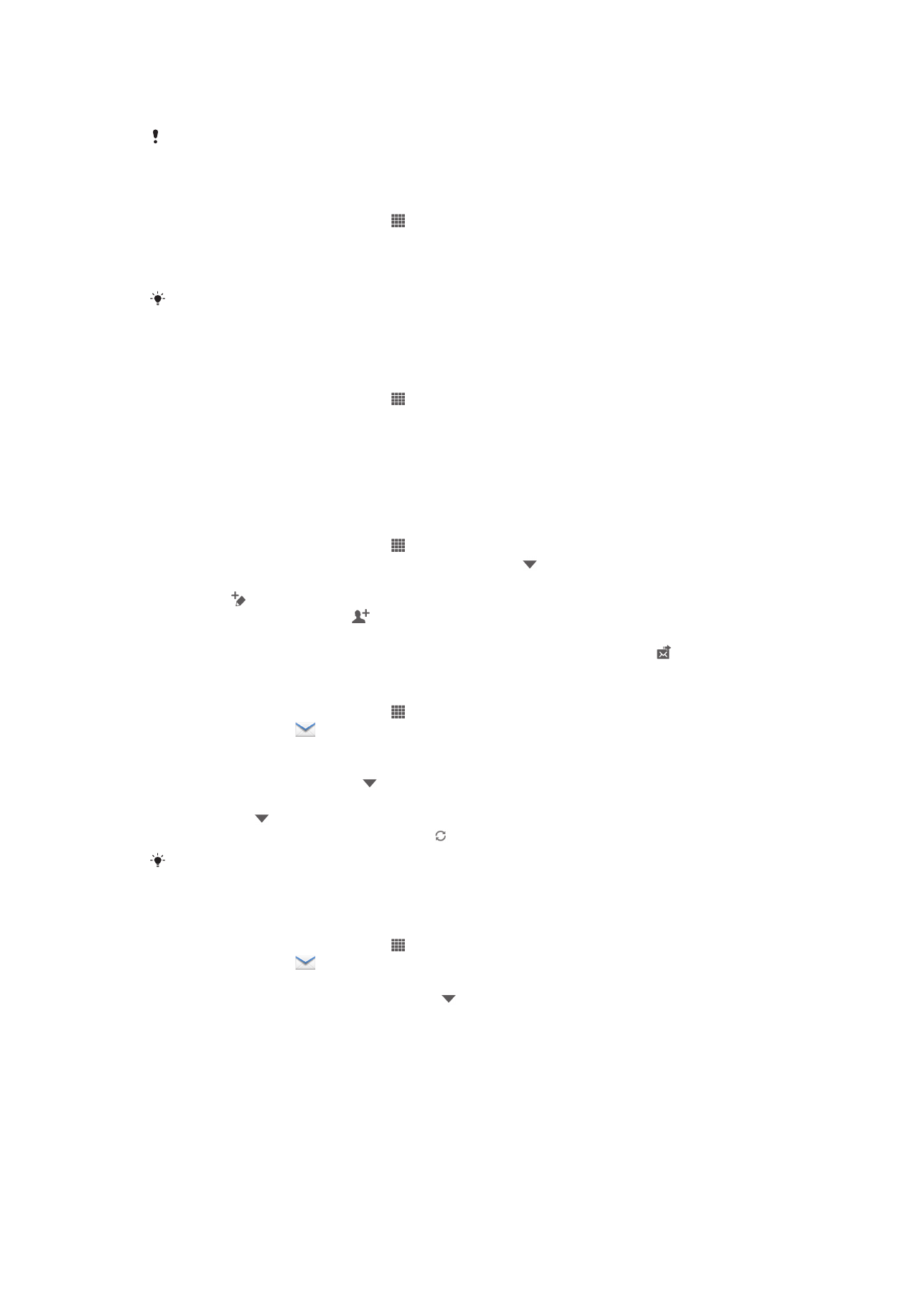
Utilizzo dell'e-mail
Creare e inviare un messaggio e-mail
1
Assicurarsi di aver configurato un account e-mail.
2
Dalla Schermata Home, sfiorare , quindi trovare e sfiorare
E-mail.
3
Se vengono utilizzati diversi account e-mail, sfiorare nella parte superiore dello
schermo e selezionare l'account che si desidera utilizzare.
4
Sfiorare , quindi sfiorare
A e iniziare a digitare in nome del destinatario o
l'indirizzo e-mail o sfiorare e selezionare uno o più destinatari dall'elenco
Contatti.
5
Immettere il soggetto dell'e-mail e il messaggio del testo, quindi sfiorare
Ricevere messaggi e-mail
1
Dalla Schermata Home, sfiorare .
2
Trovare e sfiorare
. Viene visualizzata la posta in arrivo dell'account e-mail
predefinito.
3
Se si desidera controllare un account e-mail differente configurato nel dispositivo,
sfiorare la barra contenente , quindi selezionare l'account da controllare. Se si
desidera controllare gli account e-mail contemporaneamente, sfiorare la barra
contenente , quindi sfiorare
Visualizzazione combinata.
4
Per scaricare nuovi messaggi, sfiorare .
Se è stato configurato un account e-mail aziendale, è possibile impostare la frequenza di
controllo su
Automatico (push).
Leggere messaggi e-mail
1
Dalla Schermata Home, sfiorare .
2
Trovare e sfiorare
. Viene visualizzata la posta in arrivo dell'account e-mail
predefinito. Se si desidera controllare un account e-mail differente configurato nel
dispositivo, sfiorare la barra contenente e selezionare l'account da controllare.
3
Nella posta in arrivo, scorrere su o giù e sfiorare l'e-mail che si desidera leggere.
4
Nel campo del corpo di testo, allontanare le due dita o avvicinarle per ridurre o
ingrandire.
5
Utilizzare le frecce avanti e indietro per leggere il messaggio successivo o
precedente.
51
Questa è una versione Internet della pubblicazione. © Stampato per un uso privato.
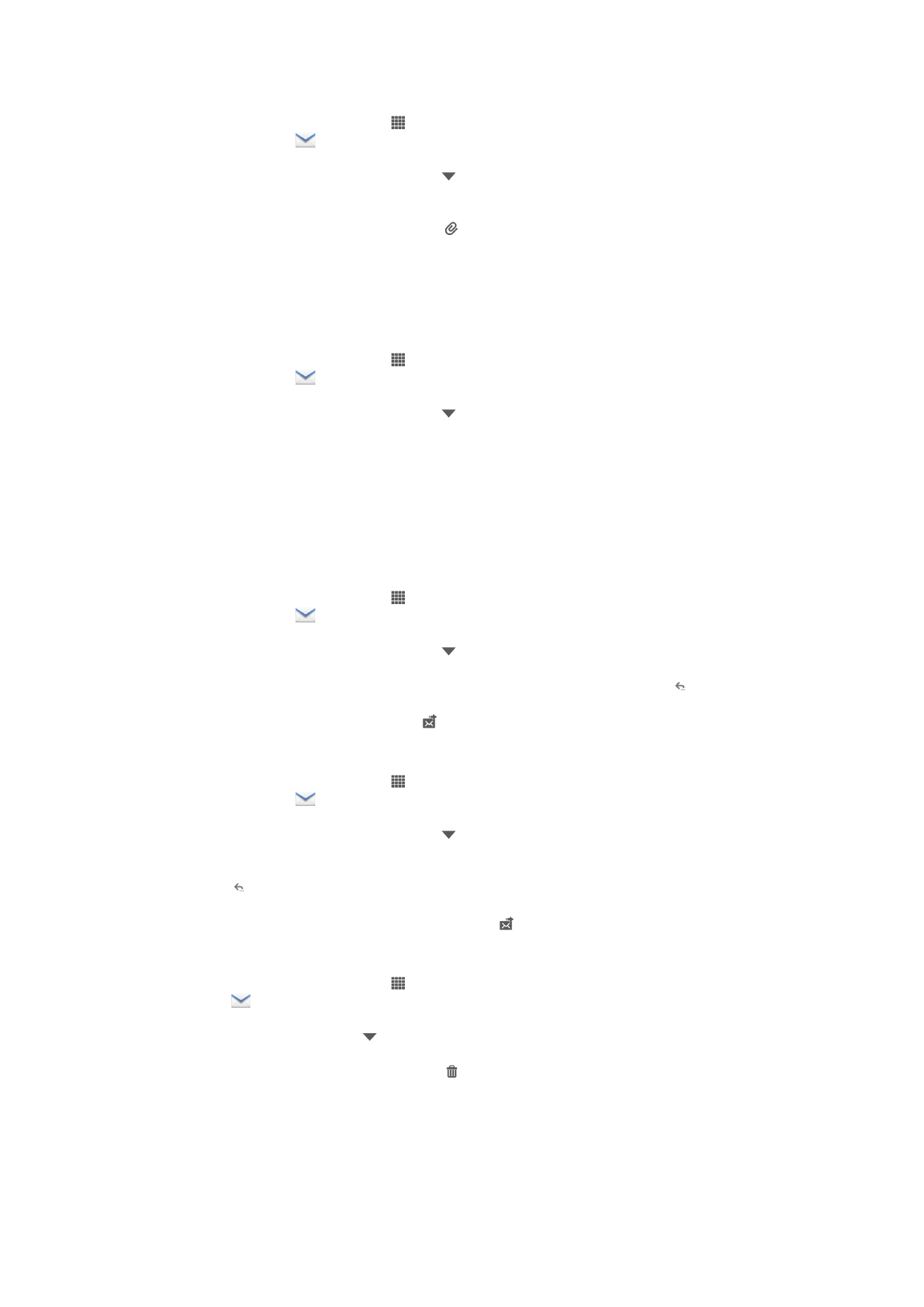
Visualizzare un allegato di un messaggio e-mail
1
Dalla Schermata Home, sfiorare .
2
Trovare e sfiorare
. Viene visualizzata la posta in arrivo dell'account e-mail
predefinito. Se si desidera controllare un account e-mail differente configurato nel
dispositivo, sfiorare la barra contenente , quindi selezionare l'account da
controllare.
3
Trovare e sfiorare il messaggio desiderato nelle e-mail della posta in arrivo. Le e-
mail con allegati vengono identificate da .
4
Sfiorare la scheda dell'allegato nel corpo dell'e-mail. Tutti gli allegati vengono
visualizzati in un elenco.
5
Sfiorare
Carica in basso all'elemento allegato.
6
Quando l'allegato è stato scaricato, sfiorare
Visualiz. o Salva.
Salvare l'indirizzo e-mail di un mittente nei contatti
1
Dalla Schermata Home, sfiorare .
2
Trovare e sfiorare
. Viene visualizzata la posta in arrivo dell'account e-mail
predefinito. Se si desidera controllare un account e-mail differente configurato nel
dispositivo, sfiorare la barra contenente , quindi selezionare l'account da
controllare.
3
Trovare e sfiorare il messaggio desiderato nelle e-mail della posta in arrivo.
4
Sfiorare il nome del mittente.
5
Sfiorare
OK quando viene richiesto di aggiungere il nome ai contatti.
6
Selezionare un contatto esistente o sfiorare
Crea nuovo contatto se si desidera
creare un nuovo contatto.
7
Modificare le informazioni del contatto e sfiorare
Fatto.
Rispondere a un messaggio e-mail
1
Dalla Schermata Home, sfiorare .
2
Trovare e sfiorare
. Viene visualizzata la posta in arrivo dell'account e-mail
predefinito. Se si desidera controllare un account e-mail differente configurato nel
dispositivo, sfiorare la barra contenente , quindi selezionare l'account da
controllare.
3
Trovare e sfiorare il messaggio a cui si desidera rispondere, quindi sfiorare .
4
Sfiorare
Rispondi o Rispondi a tutti.
5
Immettere la risposta, quindi sfiorare .
Inoltrare un messaggio e-mail
1
Dalla Schermata Home, sfiorare .
2
Trovare e sfiorare
. Viene visualizzata la posta in arrivo dell'account e-mail
predefinito. Se si desidera controllare un account e-mail differente configurato nel
dispositivo, sfiorare la barra contenente , quindi selezionare l'account da
controllare.
3
Trovare e sfiorare il messaggio che si desidera inoltrare.
4
Sfiorare , quindi sfiorare
Inoltra.
5
Sfiorare
A e immettere l'indirizzo del destinatario.
6
Immettere il testo del messaggio, quindi sfiorare .
Eliminare un messaggio e-mail
1
Dalla Schermata Home, sfiorare .
2
Sfiorare
. Viene visualizzata la posta in arrivo dell'account e-mail predefinito. Se
si desidera controllare un account e-mail differente configurato nel dispositivo,
sfiorare la barra contenente , quindi selezionare l'account da controllare.
3
Nelle e-mail della posta in arrivo, contrassegnare la casella di controllo per l'e-mail
che si desidera eliminare, quindi sfiorare .
52
Questa è una versione Internet della pubblicazione. © Stampato per un uso privato.
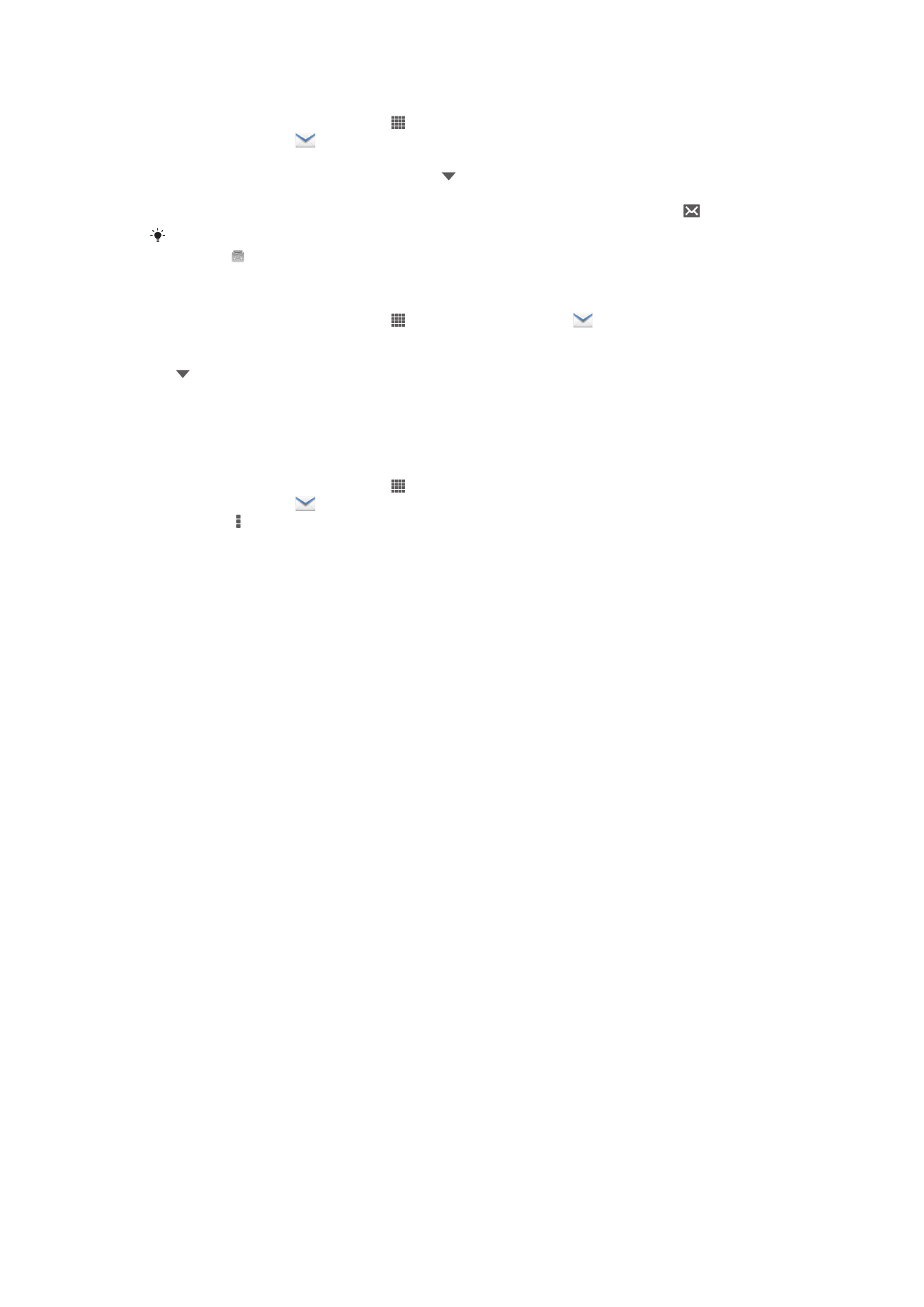
Contrassegnare un'e-mail letta come non letta
1
Dalla Schermata Home, sfiorare .
2
Trovare e sfiorare
. Viene visualizzata la posta in arrivo dell'account e-mail
predefinito. Se si desidera controllare un account e-mail differente configurato nel
dispositivo, sfiorare la barra contenente , quindi selezionare l'account da
controllare.
3
Contrassegnare la casella di controllo per l'e-mail desiderata, quindi sfiorare .
Per contrassegnare un'e-mail come letta, selezionare la propria casella di controllo, quindi
sfiorare .
Gestire l'account e-mail in gruppi
1
Dalla Schermata Home, sfiorare , quindi trovare e sfiorare
. Viene visualizzata
la posta in arrivo dell'account e-mail predefinito. Se si desidera controllare un
account e-mail differente configurato nel dispositivo, sfiorare la barra contenente
, quindi selezionare l'account da controllare.
2
Contrassegnare le caselle di controllo per le e-mail che si desidera selezionare.
3
Al termine, sfiorare una delle icone nella barra degli strumenti, ad esempio, per
spostare le e-mail selezionate in un'altra cartella.
Per modificare la frequenza di controllo della posta in arrivo
1
Dalla Schermata Home, sfiorare .
2
Trovare e sfiorare
.
3
Premere , quindi sfiorare
Impostazioni.
4
Se si utilizzano diversi account e-mail, sfiorare l'account che si desidera regolare.
5
Sfiorare
Frequenza controllo posta e selezionare un'opzione.
53
Questa è una versione Internet della pubblicazione. © Stampato per un uso privato.